
在“课业”中查看问题层级的结果
检查评估后,如需针对每名学生和每个问题查看分值或分数以及分析,请:
通过确定问题和答案区域来设置评估。
使用“分析”视图逐题查看班级和学生的结果。
根据你的评估,“课业”可以扫描你的文件并自动设置这些区域,你也可以手动设置这些区域。你可以逐一确定每个问题和答案区域,或将较大的问题和答案区域分为一组,从而决定所需的详细程度。你可以随时修改区域以确保其设置正确,更改“分析”视图中显示的详细级别,并修复初始设置期间出现的任何其他问题。
如果你在使用赋分制检查类型时发现标记超出了所定义问题和答案的区域或发生了区域重叠,你可以使用“分析”视图来移动未分配的标记和重叠区域中的标记。
查看结果时,你可以查看总体平均分,也可以在使用赋分制检查类型,且为每个问题设置了分值的情况下,查看每个问题的平均分。
【注】你必须选择至少一名学生作业项目的检查分值,然后才能查看问题层级的结果。
设置评估
在“课业”App
 中,轻点边栏中的“最近任务”、“评估”或某个班级。
中,轻点边栏中的“最近任务”、“评估”或某个班级。轻点你要查看的带结果的评估,然后轻点评估详细信息视图顶部的“分析”。
要设置评估,请执行以下操作之一:
要自动设置评估,请轻点“More Detail”(更多详细信息)或“Less Detail”(更少详细信息),选取起点。
在确定问题区域时,“课业”可以针对确定的每个问题创建单独的区域(更多详细信息),或将较大的问题区域分为一组(更少详细信息)。
要手动设置评估,请轻点“Identify Question Areas Myself”(我自己确定问题区域)。
【注】如果你没有看到“Choose a Starting Point”(选取起点)弹出式面板,则必须手动设置文件。要手动设置文件,请阅读文件设置信息,然后轻点“设置”。
编辑区域,然后轻点“完成”。
要增大或缩小问题和答案区域,请轻点相应区域,然后拖动边角。
要添加新区域,请轻点评估中的任意位置,或轻点现有区域中的
 ,然后轻点“复制”。
,然后轻点“复制”。要移动问题区域,请选择相应区域,轻触并按住这个区域,然后即可将其拖动到评估中的新位置。
要删除区域,请轻点现有区域,再轻点
 ,然后轻点“移除”。
,然后轻点“移除”。
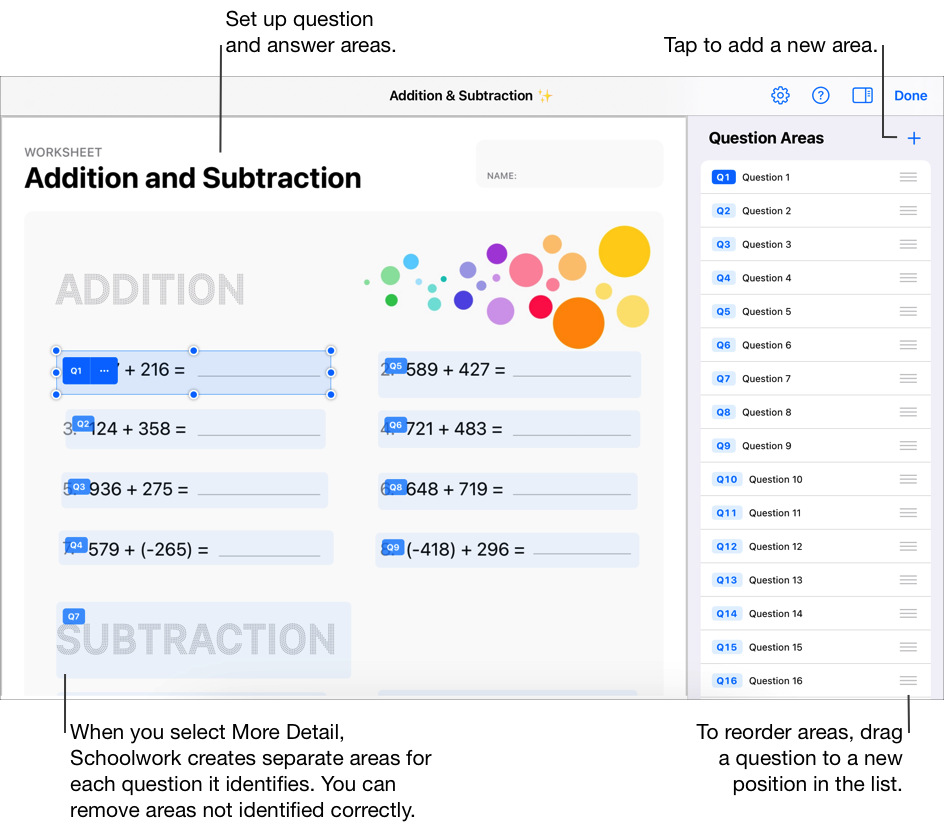
【注】要重新开始,请轻点右上角的 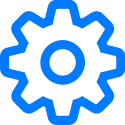 ,然后轻点“Reset All Areas”(重设所有区域)或“Remove All Areas”(移除所有区域)。
,然后轻点“Reset All Areas”(重设所有区域)或“Remove All Areas”(移除所有区域)。
查看班级和学生分析
在“课业”App
 中,轻点边栏中的“最近任务”、“评估”或某个班级。
中,轻点边栏中的“最近任务”、“评估”或某个班级。轻点你要查看的带结果的评估,然后轻点评估详细信息视图顶部的“分析”。
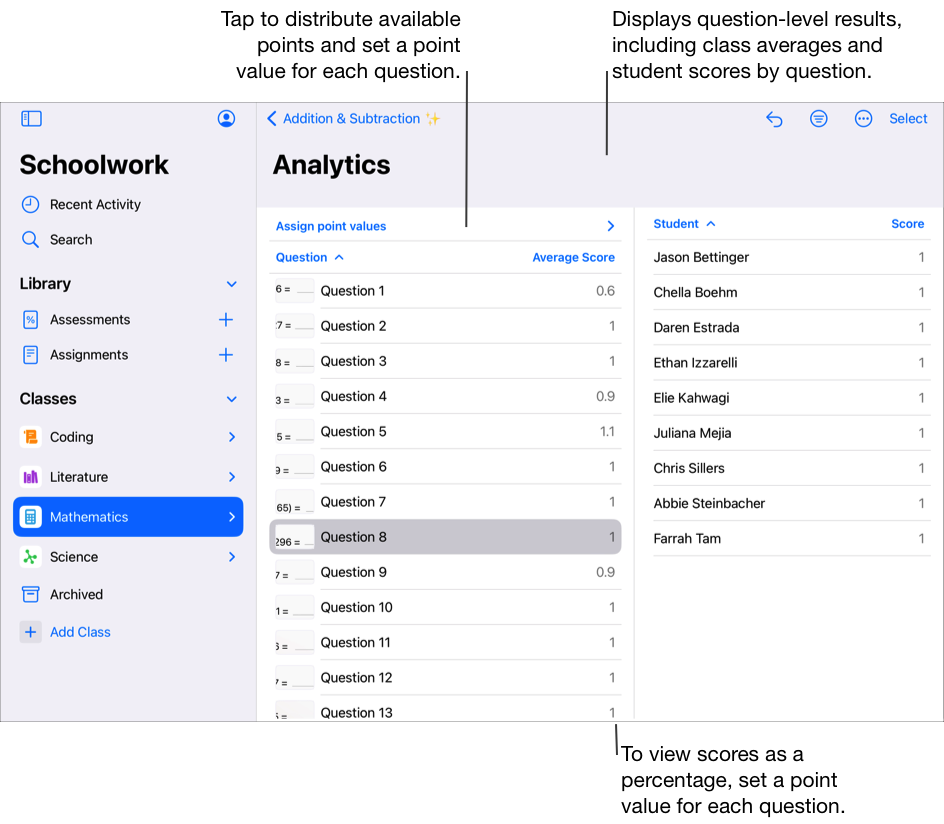
更改分析数据的显示方式:
要仅显示满足特定标准(例如得分高于或低于特定百分比)的学生,请轻点
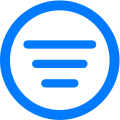 ,然后选取过滤分析的方式。
,然后选取过滤分析的方式。要更改在赋分制检查类型中显示哪一类型的分数,请轻点
 ,然后轻点“数字分数”或“百分比分数”。
,然后轻点“数字分数”或“百分比分数”。
要查看某个学生对特定问题的回复,请轻点某个问题,然后在“学生”列表中轻点相应学生的姓名。
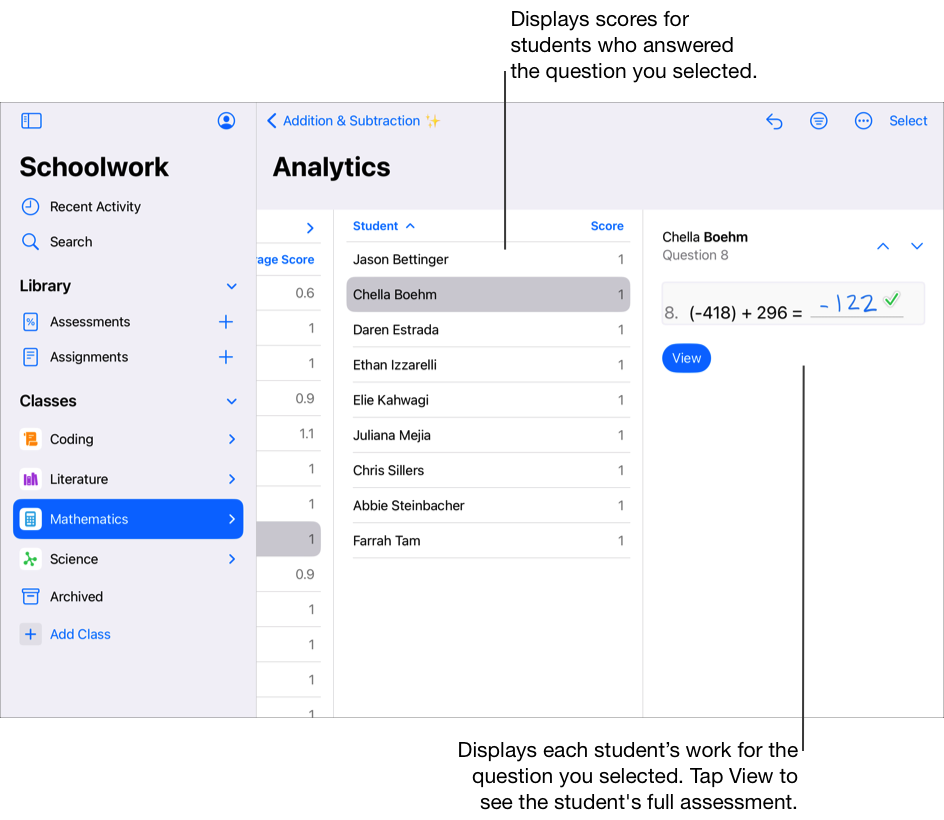
【注】要在赋分制检查类型中设置每个问题的分值,请轻点“分配分值”,然后执行以下操作之一:
要在所有问题中自动分配可用分数,请轻点“Distribute”(分配)。
要手动分配可用分数,请轻点控件以增加或减少每个问题的分值。
分发可用分数时,不包括奖励分数。
编辑问题和答案区域
在“课业”App
 中,轻点边栏中的“最近任务”、“评估”或某个班级。
中,轻点边栏中的“最近任务”、“评估”或某个班级。轻点你要查看的带结果的评估,然后轻点评估详细信息视图顶部的“分析”。
要编辑问题和答案区域,请轻点
 ,然后轻点“Edit Question Areas”(编辑问题区域)。
,然后轻点“Edit Question Areas”(编辑问题区域)。编辑区域,然后轻点“完成”。
要增大或缩小问题和答案区域,请轻点相应区域,然后拖动边角。
要添加新区域,请轻点评估中的任意位置,或轻点现有区域中的
 ,然后轻点“复制”。
,然后轻点“复制”。要移动问题区域,请选择相应区域,轻触并按住这个区域,然后即可将其拖动到评估中的新位置。
要删除区域,请轻点现有区域,再轻点
 ,然后轻点“移除”。
,然后轻点“移除”。
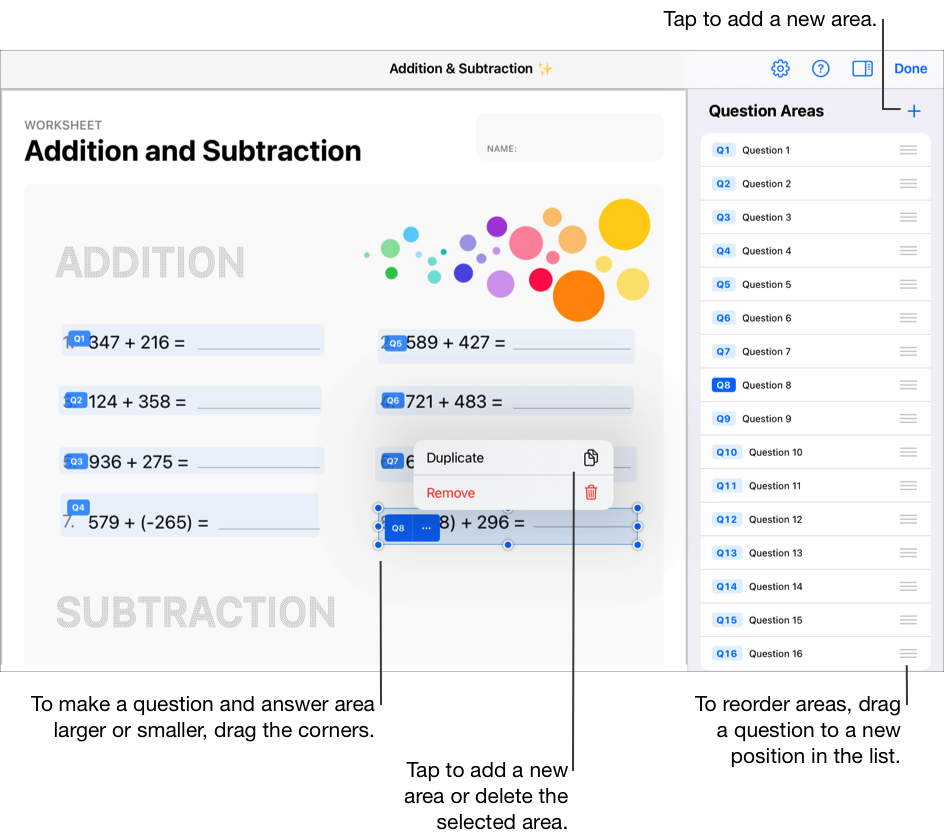
移动未分配的标记
在“课业”App
 中,轻点边栏中的“最近任务”、“评估”或某个班级。
中,轻点边栏中的“最近任务”、“评估”或某个班级。轻点使用赋分制检查类型打分且带有你要移动的标记的评估。
轻点评估详细信息视图顶部的“分析”,然后轻点“Unassigned Marks”(未分配的标记)单元格。
轻点“学生”列表中的某个学生姓名。
为了有助于你更轻松地找到未分配的标记,“课业”会用闪烁的标记显示学生的评估。
轻点两下闪烁的标记,然后将其拖动到问题区域。
重复步骤 5,为当前学生修复所有未分配的标记。
重复步骤 4 到 6,为列表中的每个学生修复未分配的标记。
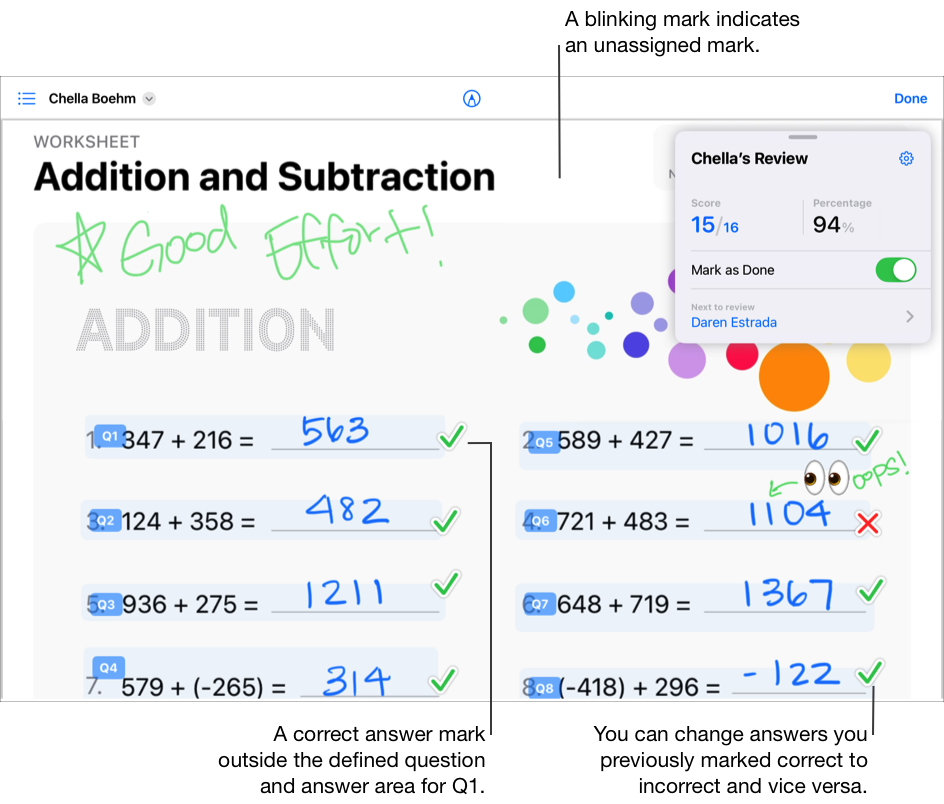
移动重叠区域中的标记
在“课业”App
 中,轻点边栏中的“最近任务”、“评估”或某个班级。
中,轻点边栏中的“最近任务”、“评估”或某个班级。轻点使用赋分制检查类型打分且带有你要移动的标记的评估。
轻点评估详细信息视图顶部的“分析”,然后轻点某个问题。
轻点“学生”列表中的某个学生姓名。
“课业”会显示一条信息,指明重叠区域中有标记。
轻点“查看”。
为了有助于你更轻松地找到重叠区域中的标记,“课业”会用闪烁的标记显示学生的评估,并突出显示相关联的问题区域。
轻点两下闪烁的标记,然后将其拖动到重叠区域之外。
重复步骤 6,为当前学生修复所有重叠区域中的标记。
重复步骤 4 到 7,为列表中的每名学生修复重叠区域中的标记。